Heim >Software-Tutorial >mobile Applikation >So exportieren Sie Anwesenheitsdaten aus „DingTalk'
So exportieren Sie Anwesenheitsdaten aus „DingTalk'
- WBOYWBOYWBOYWBOYWBOYWBOYWBOYWBOYWBOYWBOYWBOYWBOYWBnach vorne
- 2024-02-29 10:37:181525Durchsuche
Der PHP-Editor Xinyi zeigt Ihnen, wie Sie Anwesenheitsdaten schnell in „DingTalk“ exportieren, um die Mitarbeiteranwesenheit einfacher zu verwalten. Bei der Arbeit ist der Export von Anwesenheitsdaten sehr wichtig. Er kann Unternehmen dabei helfen, die Arbeitsbedingungen der Mitarbeiter rechtzeitig zu verstehen und die Arbeitseffizienz zu verbessern. Als nächstes zeigen wir Ihnen, wie Sie Schritt für Schritt vorgehen, damit Sie die Fähigkeiten zum Exportieren von Anwesenheitsdaten problemlos erlernen können. Kommen Sie und lernen Sie mit dem Editor!

So exportieren Sie Anwesenheitsdaten auf DingTalk
1. Öffnen Sie zunächst die DingTalk-App und rufen Sie die Hauptseite auf. Klicken Sie unten auf das Symbol [Workbench].
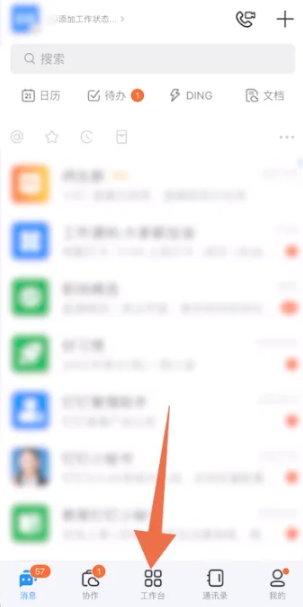
2. Klicken Sie dann auf der Workbench-Seite auf die Schaltfläche [Anwesenheitsuhr].
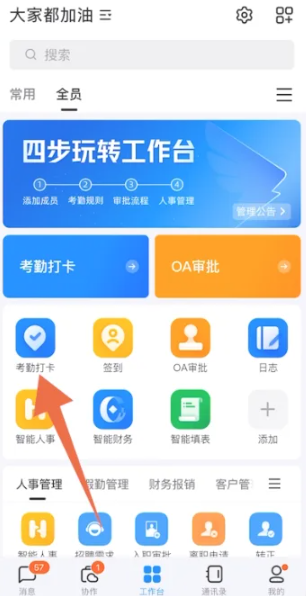
3. Klicken Sie dann auf der unten abgebildeten Funktionsseite unten auf die Funktion [Statistik], um in den Spezialbereich zu gelangen;
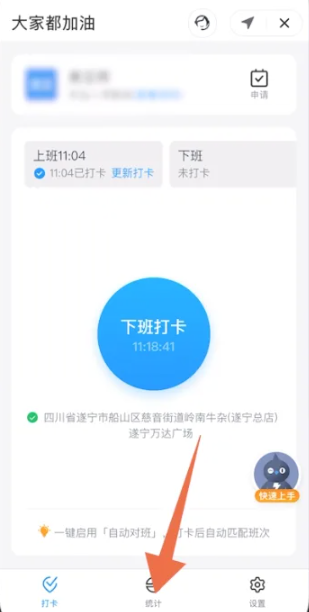
4. Klicken Sie dann auf der Statistikseite oben links auf die Funktion [Bericht exportieren].
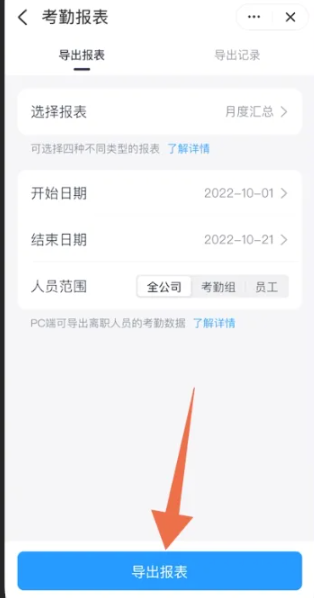
5. Klicken Sie abschließend unten auf der Seite mit dem Anwesenheitsbericht auf das blaue Symbol [Bericht exportieren], um den Vorgang abzuschließen.
Das obige ist der detaillierte Inhalt vonSo exportieren Sie Anwesenheitsdaten aus „DingTalk'. Für weitere Informationen folgen Sie bitte anderen verwandten Artikeln auf der PHP chinesischen Website!
In Verbindung stehende Artikel
Mehr sehen- Detaillierte Einführung in die Erstellung des DingTalk-Verschlüsselungs-/Entschlüsselungstools mit Python
- So richten Sie die Organisationsstruktur von DingTalk ein
- Entwicklungshandbuch für die DingTalk-Schnittstelle und die Anmeldeanwendung für PHP-Meetings
- Was soll ich tun, wenn ich den Bestätigungscode auf DingTalk nicht erhalten kann?

